동일한 tab_javascript 기술로 Window.Open을 여는 방법
Ajax를 사용할 수 있는 경우
를 설정하세요.
async:false,//使AJax同步
var countdownInterval;
/*确认立即充值*/
function ToRecharge(){
var paramData = new Object();
paramData.PayType = 1;//支付宝支付
paramData.OrderMoney = parseFloat($("#spShouldPay").text());//支付总金额
var gprsTel = [];
var orderDetail = new Array();
for(var i = 0; i < deviceList.length; i++){
orderDetail[i] = new Object();
orderDetail[i].DeviceSN = deviceList[i].DeviceSN;//设备SN码
orderDetail[i].GPRSTel = deviceList[i].GPRSTel;//GPRS手机号码
orderDetail[i].PayYear = parseInt($("#hdnYear").val());//年数
orderDetail[i].PayPotency = 100;//暂时默认是两百元
gprsTel.push(deviceList[i].GPRSTel);
}
paramData.GPRSTel = gprsTel.join(",");
paramData.OrderDetail = $.toJSON(orderDetail);
paramData.rand = Math.random();
paramData.PostType = "AddRecharge";
$.ajax({
url: '/App_Ajax/Service.ashx',
data: paramData,
type: 'post',
async:false,//使AJax同步
success: function(resultData){
var jsonResult = $.parseJSON(resultData);
if(!jsonResult.success){
window.$.messager.alert('提示', "充值记录保存失败!");
newwindow.close();
return;
}
$("#backupdate").text("返回修改");
$("#timerecharge").hide();
$("#onrecharge").show();
$("#rechargesuccess").hide();
$("#hdnOrderStatus").val(jsonResult.obj.OrderStatus);
$("#hdnOID").val(jsonResult.obj.OID);
//启动一个轮询,不断去读取Recharge_Order表的OrderStatus如果成功那么就停止
CheckOrderStatus(jsonResult.obj.OID);
//window.open("http://www.baidu.com");
openPostWindow(String.format("http://{0}/Default/Service/Recharge.aspx", location.host), $.toJSON(jsonResult.obj), "_blank")
}
});
}
/*POST 打开新窗口*/
function openPostWindow(url, data, target) {
var tempForm = document.createElement("form");
tempForm.id = "tempForm1";
tempForm.method = "post";
tempForm.action = url;
tempForm.target = target;
var hideInput = document.createElement("input");
hideInput.type="hidden";
hideInput.name= "PostName"
hideInput.value= data;
tempForm.appendChild(hideInput);
document.body.appendChild(tempForm);
tempForm.submit();
document.body.removeChild(tempForm);
}
핫 AI 도구

Undresser.AI Undress
사실적인 누드 사진을 만들기 위한 AI 기반 앱

AI Clothes Remover
사진에서 옷을 제거하는 온라인 AI 도구입니다.

Undress AI Tool
무료로 이미지를 벗다

Clothoff.io
AI 옷 제거제

AI Hentai Generator
AI Hentai를 무료로 생성하십시오.

인기 기사

뜨거운 도구

메모장++7.3.1
사용하기 쉬운 무료 코드 편집기

SublimeText3 중국어 버전
중국어 버전, 사용하기 매우 쉽습니다.

스튜디오 13.0.1 보내기
강력한 PHP 통합 개발 환경

드림위버 CS6
시각적 웹 개발 도구

SublimeText3 Mac 버전
신 수준의 코드 편집 소프트웨어(SublimeText3)

뜨거운 주제
 7390
7390
 15
15
 1630
1630
 14
14
 1357
1357
 52
52
 1268
1268
 25
25
 1216
1216
 29
29
 OPEN 코인은 무엇인가요?
Feb 21, 2024 pm 04:31 PM
OPEN 코인은 무엇인가요?
Feb 21, 2024 pm 04:31 PM
OPEN 코인은 무엇인가요? OPEN은 개방형 금융 네트워크에 대한 지원 및 서비스를 제공하도록 설계된 블록체인 기술을 사용하는 암호화된 디지털 통화입니다. OPEN이라는 이름은 개방성과 투명성을 상징할 뿐만 아니라 블록체인 업계에서도 많은 관심을 받고 있습니다. OPEN의 특징 OPEN은 블록체인 기술을 사용하여 중앙화된 기관이나 개인이 발행 및 거래를 통제하지 않는 분산화를 달성합니다. 누구나 자유롭게 OPEN의 거래와 개발에 참여할 수 있습니다. OPEN의 거래 기록은 블록체인에 공개적으로 기록됩니다. 이러한 투명성을 통해 누구나 거래의 진위 여부를 확인하고 확인할 수 있어 거래의 보안성과 신뢰성이 향상됩니다. OPEN은 고급 블록체인 기술을 사용하여 거래의 신속한 확인을 보장합니다. 또한 OPEN의 거래수수료는
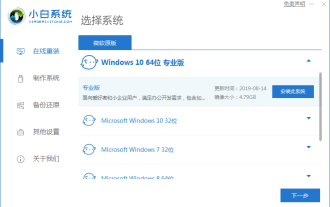 Windows 10 태블릿 시스템 설치에 대한 자세한 그래픽 튜토리얼
Jul 14, 2023 am 09:33 AM
Windows 10 태블릿 시스템 설치에 대한 자세한 그래픽 튜토리얼
Jul 14, 2023 am 09:33 AM
태블릿 컴퓨터는 현재 많은 젊은이들 사이에서 매우 인기 있는 컴퓨터입니다. 최근 많은 친구들이 Windows 10 태블릿 시스템 설치 방법을 알고 싶어하므로 오늘은 Windows 10을 설치하는 매우 간단한 원클릭 방법을 알려 드리겠습니다. 아래를 살펴보겠습니다! Windows 10 태블릿 시스템 설치에 대한 자세한 그래픽 튜토리얼: 1. Xiaobai의 원클릭 재설치 시스템 소프트웨어를 검색 및 다운로드하고 Win10 운영 체제 다운로드 및 설치를 선택한 후 클릭하여 이 시스템을 설치합니다. 2. Xiaobai가 환경을 다운로드하고 배포할 때까지 기다립니다. 3. 배포가 완료되면 지금 다시 시작을 클릭합니다. 4. Xiaobai pe 시스템에 들어가기를 선택합니다. 5. PE 시스템에 들어가면 시스템을 자동으로 재설치하는 데 도움이 되는 설치 도구가 나타납니다. 어떤 작업도 필요하지 않습니다.
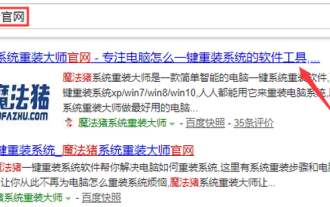 Windows 10 win7 시스템 재설치 튜토리얼
Jul 08, 2023 pm 05:45 PM
Windows 10 win7 시스템 재설치 튜토리얼
Jul 08, 2023 pm 05:45 PM
많은 친구들이 win10 시스템을 사용하는 데 익숙하지 않고 win7 시스템을 다시 설치하고 싶지만 시작하는 방법을 모릅니다. 컴퓨터에 Windows 7을 다시 설치하는 방법을 모르는 친구들은 아래에서 이 간단한 방법을 알려드립니다. 그것을 놓치지 말아야 한다. 1. 먼저 컴퓨터 브라우저를 열고 Magic Pig 원 클릭 시스템 재설치 공식 웹 사이트를 검색하여 다운로드하여 엽니 다. 2. 다운로드 후 열고 온라인 재설치를 클릭합니다. 3. 다음으로 설치가 완료될 때까지 인내심을 갖고 기다리겠습니다. 4. 설치가 완료되었습니다. 이제 컴퓨터를 다시 시작하려면 클릭해야 합니다. 5. 컴퓨터를 다시 시작한 후에도 설치를 계속 완료하려면 기본 인터페이스로 돌아가야 합니다. 그러면 설치가 완료됩니다. 위 내용은 Windows 10에서 win7 시스템을 재설치하는 단계입니다. 모든 분들께 도움이 되기를 바랍니다.
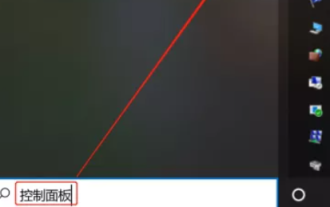 win10telnet을 여는 방법
Jan 06, 2024 pm 04:13 PM
win10telnet을 여는 방법
Jan 06, 2024 pm 04:13 PM
온라인에 접속할 때 일부 사용자는 텔넷 기능을 사용해야 하지만 작동 방법을 모릅니다. 이 기능을 사용하려면 컴퓨터 응용 프로그램에 들어가야 합니다. win10telnet을 여는 방법 1. 왼쪽 하단에 있는 검색 표시줄에 "제어판"을 입력하여 엽니다. 2. 여기에서 "프로그램 및 기능"을 클릭합니다. 3. win 기능을 활성화하려면 클릭한 다음 "Telnet Client"를 찾습니다. 그런 다음 확인을 클릭하여 엽니다. 4. 그런 다음 win+R을 누르고 cmd5를 입력한 후 Telnet 명령을 입력하여 테스트합니다. 다음 인터페이스가 나타나면 성공한 것입니다.
 Disk Pulse Enterprise Window 애플리케이션의 취약점 분석을 구현하는 방법
May 18, 2023 pm 03:04 PM
Disk Pulse Enterprise Window 애플리케이션의 취약점 분석을 구현하는 방법
May 18, 2023 pm 03:04 PM
1. 취약점 소개 DiskPulseEnterprise는 디스크 변경 사항을 모니터링하는 소프트웨어로 관리 포트 9120 또는 웹 관리 창 80을 통해 소프트웨어를 연결하고 관리하여 디스크 변경 사항을 모니터링할 수 있습니다. DiskPulse Enterprise에는 HTTP 작업을 담당하는 일부 기능이 포함된 동적 링크 라이브러리 libspp.dll이 있습니다. 이 동적 링크 라이브러리에서 게시 데이터를 처리할 때 게시 데이터에 대한 엄격한 길이 제어가 없으므로 문제가 발생합니다. 획득한 데이터를 실행하면 유효하지 않은 메모리에 데이터를 복사해 버퍼 오버플로를 일으키고, SEH 이상 행위 처리를 촉발시키며, 최종적으로 EIP를 제어해 임의의 코드를 실행하게 한다. 소프트웨어 다운로드 링크: h
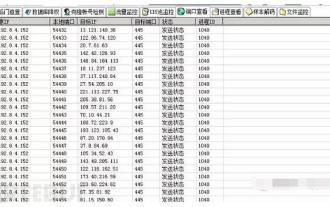 Windows 웜 바이러스를 해결하는 방법
May 17, 2023 pm 07:22 PM
Windows 웜 바이러스를 해결하는 방법
May 17, 2023 pm 07:22 PM
0x00 서문 웜은 매우 오래된 컴퓨터 바이러스로, 일반적으로 네트워크를 통해 확산되는 독립형 프로그램(또는 프로그램 집합)입니다. 새 컴퓨터에 침입할 때마다 이 컴퓨터에 복사본이 생성됩니다. 스스로 프로그램을 자동으로 실행합니다. 일반적인 웜: Panda Burning Incense Virus, Shock Wave/Shock Wave Virus, Conficker Virus 등 0x01 Emergency Scenario 어느 날 아침, 관리자는 Egress 방화벽에서 내부 네트워크 서버가 계속해서 해외 IP에 대한 활성 연결을 시작하는 것을 발견했습니다. 내부 네트워크 환경에서 외부 네트워크에 연결할 수 없으며 이를 파악할 방법이 없었습니다. 0x02 이벤트는 송신 방화벽에 보이는 서버의 인트라넷 IP를 분석합니다. 먼저 바이러스에 감염된 호스트를 인트라넷에서 연결 해제한 후 서버에 로그인하여 D-shield_web 스캔을 열고 확인합니다.
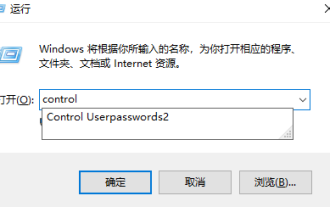 Windows 10에서 공유 컴퓨터의 사용자 이름과 비밀번호를 수정하는 방법
Jul 21, 2023 am 11:05 AM
Windows 10에서 공유 컴퓨터의 사용자 이름과 비밀번호를 수정하는 방법
Jul 21, 2023 am 11:05 AM
직장에서는 컴퓨터 공유 기능을 자주 사용합니다. 최근 많은 친구들이 Windows 10에서 공유 컴퓨터의 사용자 이름과 비밀번호를 변경하는 방법을 문의해 왔습니다. 그래서 오늘은 Windows 10에서 공유 컴퓨터의 사용자 이름과 비밀번호를 변경하는 방법을 알려드리겠습니다. 이보다 더 중요한 것은 없습니다. 함께 배워봅시다! Windows 10 공유 컴퓨터 사용자 이름 및 비밀번호를 수정하는 방법: 1. win 키 + r 키를 누르고 control을 입력한 후 확인을 클릭합니다. 2. 사용자 계정을 클릭합니다. 3. 자격 증명 관리자를 클릭합니다. 4. Windows 자격 증명을 클릭합니다. 5. 공유에 있는 인증서는 이 인증서입니다. 변경하려면 편집을 클릭하세요. Windows 10에서 공유 컴퓨터의 사용자 이름과 비밀번호를 변경하는 방법은 다음과 같습니다.
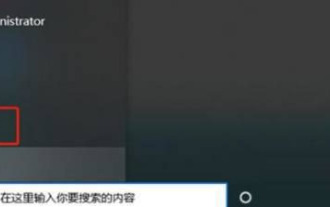 내 컴퓨터에서 이 버전의 Windows 10이 종료된다는 메시지가 표시되면 어떻게 해야 하나요?
Jul 08, 2023 pm 08:02 PM
내 컴퓨터에서 이 버전의 Windows 10이 종료된다는 메시지가 표시되면 어떻게 해야 하나요?
Jul 08, 2023 pm 08:02 PM
내 컴퓨터에서 이 버전의 Windows 10이 종료된다는 메시지가 표시되면 어떻게 해야 하나요? 최근 많은 친구들이 Win10 시스템을 사용하고 있는데 갑자기 컴퓨터에 "귀하의 Windows 10 버전이 곧 다시 시작될 예정이며 서비스가 중지됩니다."라는 메시지가 나타납니다. 현재 버전의 Win10이 중지됩니다." 서비스 항목이 있는데, 이런 경우 어떻게 해야 할까요? 아래 편집기는 컴퓨터가 나타날 때 이 버전의 Windows 10이 닫힐 것임을 모든 사람에게 상기시켜줍니다. 해결 방법 1: 업그레이드 선택 1. "메뉴 표시줄" 아이콘을 클릭하고 "설정"을 선택하여 들어갑니다. 2. 설정 인터페이스에서 "업그레이드 및 보안"을 직접 선택하여 들어갑니다. ; 삼.




